Passen Sie den Charms Bar Customizer für Windows 8.1 an

Mit dem Start UPDATEs Windows 8.1, principalele Feature-uri des neuen Betriebssystem (Zum Beispiel Start Screen-ul oder Locker Screen-ul) au devenit mult mai customizabile decat in Windows 8. Insa Zaubermenü a ramas in continuare unul dintre putinele aspecte ale Windowsului pe care utilizatorii nu il pot personaliza utilizand setari implicite ale sistemului. Cele 5 Ikonen care alcatuiesc respectivul meniu sunt fixe si nu pot fi schimbate. Insa, in timp ce Funktionalität acestora nu poate fi modificata, utilizatorii pot personaliza look-ul acestora cu ajutorul unor Anwendungen von Drittanbietern.
Windows 8.1 Charms Bar Customizer Ist eine solche Anwendung verfügbar? frei, care le permite utilizatorilor sa personalizeze aspectul Zaubermenü, insa nu si functionalitatea acestuia (sau a optiunilor din acesta).
Cum functioneaza Charms Bar Customizer?
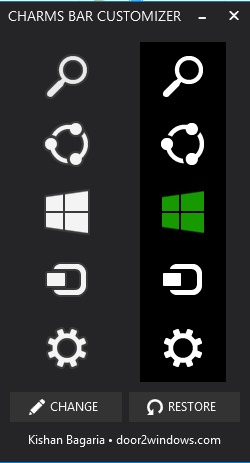
- dupa ce lansati aplicatia, vor fi afisate doua copii ale Zaubermenü
- pentru a modifica aspectul meniului, aveti nevoie in primul rand de iconite noi, cu care sa le inlocuiti pe cele existente, apoi dati dublu-click pe oricare dintre iconite (sau selectati iconita si dati click pe butonul Ändern) pentru a o modifica (aplicatia va afisa un Vorschau al meniului Charms)
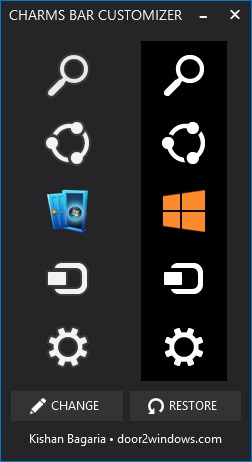
Wenn Sie wollen restaurati meniul Charms la aspectul default al iconitelor, dati click pe butonul Wiederherstellen afisat in partea de jos a aplicatiei
Download Windows 8.1 Charms Bar Customizer.
Nota: Compatibila cu Windows 8 si Windows 8.1
Kredit @door2windows
Stealth -Einstellungen – Customize Windows 8.1 with Charms Bar Customizer
Passen Sie den Charms Bar Customizer für Windows 8.1 an
Was ist neu
Um Stealth
Leidenschaftlich für Technologie teste und schreibe ich gerne Tutorials über Windows -Betriebssysteme, um interessante Dinge zu entdecken.
Alle Beiträge nach Stealth anzeigenVielleicht interessieren Sie sich auch für...

